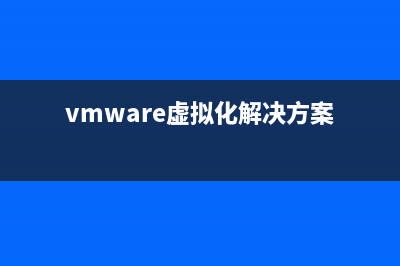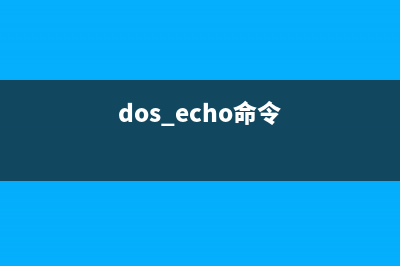位置: 编程技术 - 正文
windows任务管理器显示映像路径和命令行设置(windows任务管理器命令)
编辑:rootadmin推荐整理分享windows任务管理器显示映像路径和命令行设置(windows任务管理器命令),希望有所帮助,仅作参考,欢迎阅读内容。
文章相关热门搜索词:windows任务管理器调用的方法,windows任务管理器打不开,windows任务管理器命令,windows任务管理器调用的方法,windows任务管理器命令,windows任务管理器快捷键,windows任务管理器,windows任务管理器怎么打开,内容如对您有帮助,希望把文章链接给更多的朋友!
当计算机遇到某些问题,比如CPU的使用率持续上升,我们都会打开windows任务管理来查看原因。想要具体了解是哪些程序使CPU的使用率上升,可以在“进程”选项中看到,但是在任务管理器中是看不到进程映像路径名称和命令行,如果我们想要更加清楚的了解某些进程的信息,那么就要对任务管理器进行相关设置,来看看随缘小编怎么操作吧!
windows任务管理器显示映像路径和命令行设置方法:(以win7系统为例)
1.在键盘上按“Ctrl+Shift+Esc”组合键,打开任务管理器。
2.切换到“进程”选项卡,点击上方的“工具”,选择“选择列”。如图1所示

图1 选择列
3.下拉滚动条,勾选“映像路径名称”和“命令行”,点击“确定”按钮保存。如图2所示
图2 勾选“映像路径名称”和“命令行”
4.回到进程,把下方的滚动条右拉,可以看到映像路径名称和命令行。如图3所示
图3 显示映像路径名称和命令行
通过对任务管理器相关设置,那么就能够更加详细的显示出进程的映像路径名称和参数,如果用户平时经常使用管理器的话,那么不妨设置更详细的了解进程状况。
Win的微小创新很难吸引人 更多意义在于全平台化 Windows的发布再次让微软获得关注,人们最大的期待在于微软如何解决Windows8时期的分裂式使用体验。显然,微软最终做出了一定的妥协:带回接近经典
历代Windows系统配置大PK:最低仅需KB内存 近日,微软发布了下一代Windows系统,被命名为Windows。微软将它称为史上最复杂的平台。从年发布Windows1.0以来,微软一直没有停止过对Windows系统的
windows操作系统查看占用端口的进程的命令 在开发中有时我们需要确定哪个占用了端口,在windows命令行窗口下执行:netstat-aon|findstr命令执行后打印出来的结果如下所示:可以看到端口被进
标签: windows任务管理器命令
本文链接地址:https://www.jiuchutong.com/biancheng/350925.html 转载请保留说明!